Revit® | Aktualisieren Sie hsbDesign für Autodesk Revit®
Regelmässiges Aktualisieren ist wichtig, um stets mit der neuesten Version unserer Software zu arbeiten.
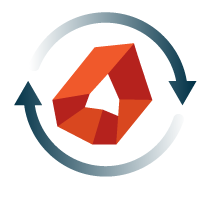
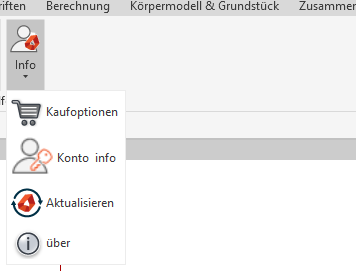
Verwenden Sie die Updater-Schaltfläche, um Ihr hsbDesign für Autodesk Revit auf die neueste Version zu aktualisieren oder zu reparieren.
Aktualisieren oder neu installieren
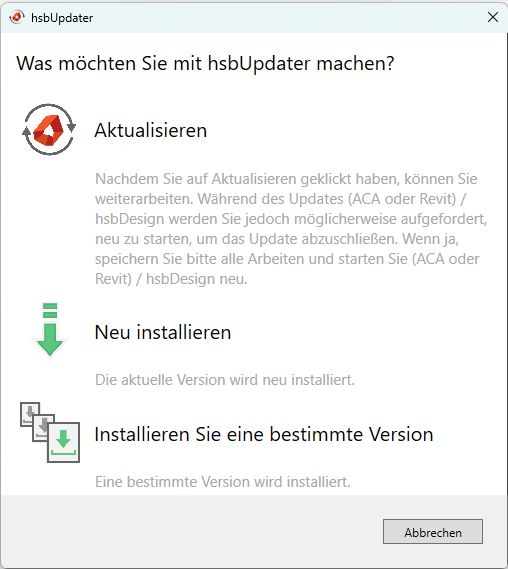
- Update: Wenn der hsbUpdater neuere Versionen erkennt, beginnt der Aktualisierungsprozess automatisch.
- Neuinstallieren: Dadurch wird hsbDesign bei Bedarf auf die neueste Version neu installiert.
- Installieren Sie eine bestimmte Version: Sie können zu einer früheren Version von hsbDesign zurückkehren
BLOCK_WARNING_START
Alle Revit-Anwendungen müssen geschlossen werden, wenn der Updater ausführt wird. Wenn nicht, kann der Updater nicht ausgeführt werden.
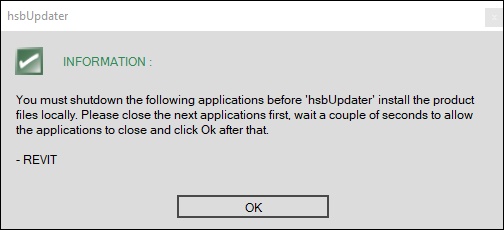
BLOCK__END
Install specific version
Es erscheint folgendes Dialogfenster.
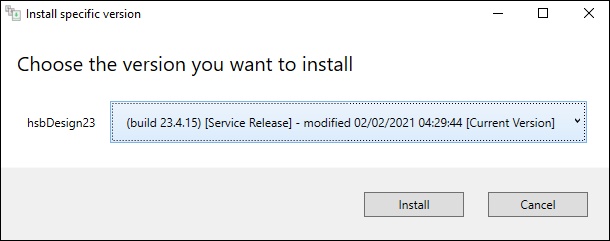
In diesem Dialogfenster können Sie dann aus den Vorgängerversionen von hsbDesign wählen. Wählen Sie einfach die Version aus, zu der Sie zurückkehren möchten, und klicken Sie auf Installieren
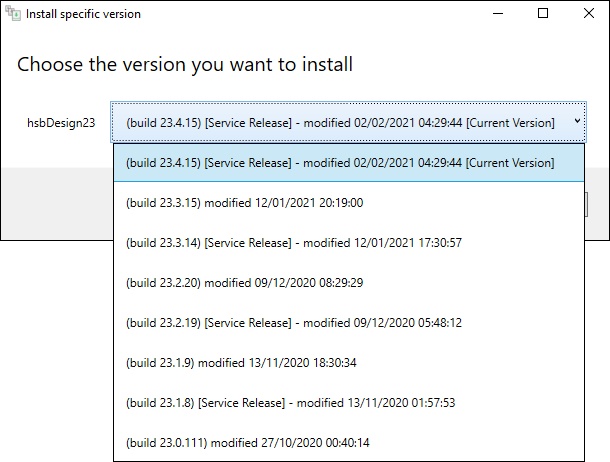
BLOCK_INFO_START
Bitte beachten Sie, dass Sie bei der Aktualisierung von hsbDesign 23 von Revit® möglicherweise aufgefordert werden, hsbDesign 23 zu schließen und neu zu starten.
BLOCK__END

